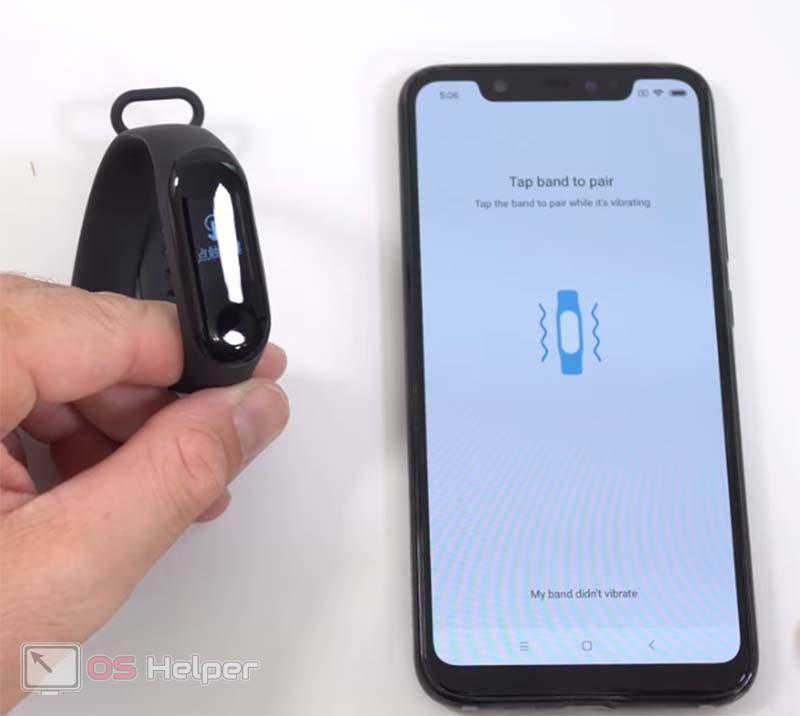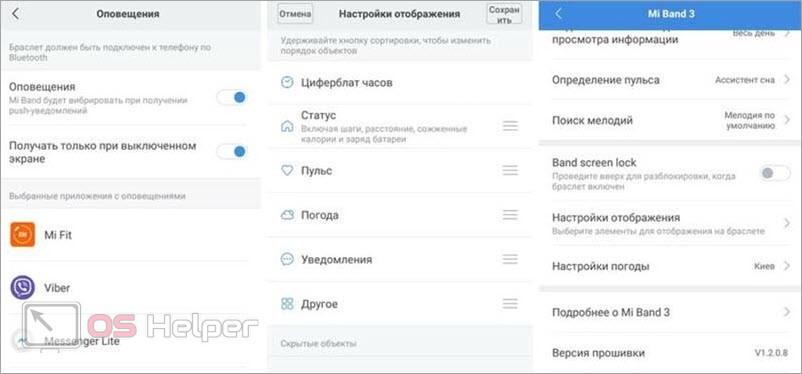Mi Band от Xiaomi – популярная серия фитнес-трекеров. На данный момент самой актуальной версией является третье поколение, о котором и пойдет речь дальше. Чтобы настроить оборудование, вам необходимо выполнить ряд действий в строгой последовательности. Сегодня мы поговорим о том, как подключить Mi Band 3 к любому телефону.
Mi Band от Xiaomi – популярная серия фитнес-трекеров. На данный момент самой актуальной версией является третье поколение, о котором и пойдет речь дальше. Чтобы настроить оборудование, вам необходимо выполнить ряд действий в строгой последовательности. Сегодня мы поговорим о том, как подключить Mi Band 3 к любому телефону.
По данной теме также есть специальный ролик, в котором показываются и описываются все действия из инструкции. К тому же, вы сможете оценить внешний вид и функционал устройства, если еще не приобрели его.
Включение и настройка браслета
Итак, вы приобрели и распаковали Mi Band 3. Данное устройство работает постоянно, поэтому даже «из коробки» вам не придется его включать или перезагружать. Если браслет отказывается реагировать на нажатия, то необходимо поставить его на зарядку с помощью кабеля из комплекта. Чтобы аккумулятор зарядился на 100%, необходимо подождать от 1,5 до 2 часов.
Стоит сразу отметить, что на самом трекере нет никаких настроек и параметров – все действия выполняются посредством приложения на вашем смартфоне. Mi Band 3 выводит информацию, оповещения, показывает время, будильник и так далее. Поэтому сразу переходим ко второму этапу.
Установка приложения и синхронизация
На некоторое время откладываем браслет в сторону и беремся за смартфон. Мы рассмотрим общую инструкцию для девайсов на Android и iOS, поскольку порядок действий практически не отличается – разнятся только внешний вид интерфейса и некоторые настройки ОС. Итак, для начала вам необходимо:
- Открыть магазин приложений Play Market или App Store, в которых нужно найти программу Mi Fit. Она полностью бесплатная на обеих платформах.
- Установите приложение и запустите его. Также параллельно с этим нужно активировать Bluetooth на смартфоне, поскольку соединение с фитнес-трекером устанавливается с помощью этой технологии.
- При запуске Mi Fit попросит авторизоваться или зарегистрироваться. Если вы ранее не пользовались этим сервисом, то создайте новую учетную запись с помощью электронной почты или мобильного номера.
- Теперь необходимо заполнить личный профиль. Для этого укажите пол, рост, вес и возраст, а также выберите дневную норму шагов.
- Переходим к разделу «Браслет» и выбираем устройство Mi Band Трекер должен завибрировать.
- Нажмите на сенсорную кнопку на экране браслета. Теперь оба устройства готовы к эксплуатации!
Теперь вам необходимо настроить браслет под себя. Все действия выполняются на смартфоне через приложение Mi Fit.
Настройки
Поскольку приложение Mi Fit полностью переведено на русский язык, у вас не должно возникнуть проблем с настройкой. Мы рассмотрим лишь основные пункты, на которые следует обратить внимание каждому новичку:
- расположение устройства (выбор левой или правой руки);
- выбор отображаемой информации (шаги, калории и так далее);
- активация браслета поднятием руки;
- активный пульсометр при мониторинге фаз сна;
- составление списка приложений, из которых будут отображаться уведомления;
- выбор 1 из трех циферблатов;
- отключение (используется в том случае, если вам нужно отвязать девайс от телефона).
Возможные проблемы
Напоследок рассмотрим ряд неполадок и проблем, которые встречаются чаще всего у владельцев данного устройства:
- Надпись «Откройте приложение» на экране браслета. Данное уведомление может появляться после обновления Mi Fit до актуальной версии. Связано с нестабильной работой софта. Подождите, пока выйдет следующее обновление.
- Фитнес-трекер не подключается к телефону. Попробуйте перезапустить смартфон, а также найти браслет через стандартные настройки Bluetooth.
- Постоянные обрывы связи и зависания. В таком случае вам поможет приложение Fix-it. Сначала отвяжите браслет от смартфона, затем установите данную программу и введите в ней MAC адрес девайса. Затем заново привяжите браслет через Mi Fit.
Заключение
Итак, мы рассмотрели процедуру подключения и настройки браслета Mi Band 3 от начала до конца. Теперь вы сможете настроить девайс за пару минут и наслаждаться его функционалом. Если у вас возникают неполадки с включением или синхронизацией, то пишите об этом в комментариях.